Cuando experimenta errores inesperados en su computadora o el sistema operativo Windows se bloquea o falla, esto indica algunos problemas que debe resolver.
-s-
Para solucionarlo, Windows le permite usar el modo seguro para diagnosticar errores. La pantalla será de baja resolución, los colores serán menores y los controladores y las funciones del sistema solo se ejecutarán.
No puede realizar ninguna tarea adicional, como software de procesamiento de textos, juegos o el uso de aplicaciones de terceros, ya que solo tiene fines de diagnóstico. Si está pensando en cómo iniciar Windows en modo seguro, ¡lo tenemos cubierto!

Lea también:
¿Cómo iniciar Windows en modo seguro?
-s-
Existen varios métodos para iniciar Windows en modo seguro. ¡Puedes elegir cómo ejecutarlo bien o si estás familiarizado con él! ¡Los planes incluyen usar la tecla F8, apagar su computadora tres veces, usar la Configuración del sistema o la pantalla de inicio de sesión para acceder al modo de arranque!
Método 1: use las teclas de función al inicio
Debe habilitar las teclas F8 manualmente en Windows 10, ya que de lo contrario no funciona. Siga los pasos que se detallan a continuación para habilitar el modo seguro en Windows 10:
Presione la tecla Win para iniciar el menú Inicio. En la barra de búsqueda, ingrese cmd. En el panel derecho, aparecerá el símbolo del sistema; pase el cursor sobre la opción Ejecutar como administrador.  Copie el comando dado a continuación a su portapapeles bcdedit/set {default} bootmenupolicy legacy
Copie el comando dado a continuación a su portapapeles bcdedit/set {default} bootmenupolicy legacy
Péguelo en cmd y presione la tecla Intro
Reinicie su dispositivo
La tecla F8 se habilitará. Puede usarlo para iniciar Windows en modo seguro. Siga los pasos que se indican a continuación para hacerlo:
Apague su PC. Diríjase para encenderla y presione F8 inmediatamente y repetidamente antes de que la pantalla cargue algo. Aparecerá el menú de inicio; haga clic en Modo seguro.
Sin embargo, si su menú de inicio no apareció, es posible que no lo haya ejecutado correctamente. Debería intentar presionar las teclas F8 más a menudo y antes.
-s-
Si usa un sistema operativo Windows 7 en su PC, puede dirigirse directamente a presionar las teclas F8 mientras enciende el sistema. Muchas personas no pueden seguir el método, ¡así que puede pasar a otro!
Método 2: Inicie el modo seguro en Windows apagando su PC tres veces
Si es un técnico Freak, ¡nunca puedes ingresar a la configuración del Modo seguro apagando tu computadora 3 veces, como hemos mencionado! Siga los pasos que se detallan a continuación para iniciar el modo seguro en Windows apagando su sistema tres veces:
Apague su PC Use el botón de encendido para cambiarlo Aparecerá un círculo de minutos mientras se inicia Windows, pero presione el botón de encendido para apagar su PC Mantenga permanece estable durante aproximadamente 5 segundos Repite todo el proceso tres veces
La cuarta vez que enciendes tu PC, se iniciará en Reparación automática. El sistema operativo Windows luego diagnosticará problemas en su sistema.
Vaya a Opciones avanzadasSeleccione Solucionar problemas 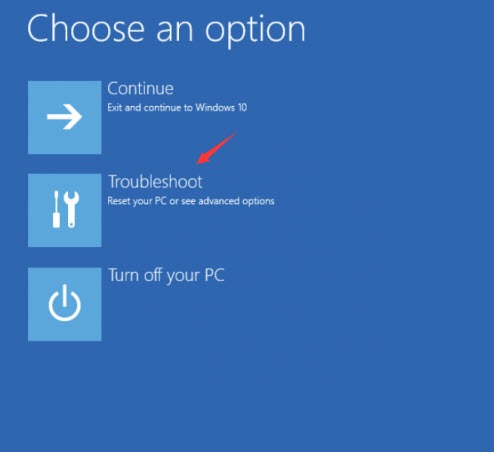 Vaya a Configuración de inicio Diríjase a Reiniciar Su sistema se reiniciará y se mostrará una serie de opciones de inicio
Vaya a Configuración de inicio Diríjase a Reiniciar Su sistema se reiniciará y se mostrará una serie de opciones de inicio
Si desea iniciar el Modo seguro sin conexión a Internet, presione 4 en el teclado. De lo contrario, si necesita activar el modo seguro con conectividad a Internet, presione 4.
Método 3: ingrese al modo seguro con la configuración del sistema
Antes de continuar con este método, es esencial tenga en cuenta que después de esto, su PC siempre se reiniciará en modo seguro. Lo bueno es que puedes deshacer los cambios si quieres. Si no puedes aplicar dos métodos, ¡esto es más fácil! Siga los pasos que se detallan a continuación para ingresar al modo seguro usando la configuración del sistema:
Haga clic en el botón Inicio En su cuadro de búsqueda, ingrese msconfig >Ahora, reinicie su computadora; entrará en modo seguro. Este método es el último rescate cuando su Windows no puede continuar normalmente.
Debe revertir los cambios si desea que su PC se reinicie en modo normal. Siga los pasos que se detallan a continuación para desactivar el inicio en Modo seguro:
Haga clic en el botón InicioEn su barra de búsqueda, ingrese msconfigHaga clic en la primera opción para abrir Configuración del sistema Navegue a la pestaña InicioHaga clic en la casilla de verificación Inicio seguro para desmarcarla Presione Aceptar botón
Windows le pedirá que reinicie su sistema para configurar sus ajustes. Proceda a reiniciar y Windows se iniciará en modo normal. Alternativamente, algunas computadoras tienen la opción de ingresar al modo seguro desde la pantalla de inicio de sesión. ¡Entonces, puede intentar hacerlo!
Método 4: Inicie el Modo seguro de Windows desde la pantalla de inicio de sesión
Si inicia sesión cuando inicia su PC, puede acceder al Modo seguro usando la pantalla de inicio de sesión. ¡Estos métodos funcionan bien en Windows 11/10 pero podrían no funcionar con Windows 8/7! Siga los pasos que se indican a continuación para iniciar el modo seguro de Windows desde la pantalla de inicio de sesión:
Presione el botón Shift en el teclado Mientras mantiene presionado el botón Shift, haga clic en el icono de encendido en la pantalla y elija la opción Reiniciar Windows RE aparecerá; seleccione Solución de problemas Vaya a Opciones avanzadas y vaya a Configuración de inicioHaga clic en la opción Reiniciar
Para iniciar en Modo seguro sin conexión a Internet, presione 4, pero para ingresar en Modo seguro con conexión a Internet, presione la tecla numérica 5 en el teclado.
Preguntas frecuentes
¿El modo seguro elimina archivos?
No, el modo seguro no eliminará ningún archivo. Sin embargo, cerrará las aplicaciones en segundo plano y los archivos temporales y borrará el caché para que todos los problemas en su computadora o Android puedan solucionarse.
La palabra final
Si estaba buscando cómo iniciar Windows en modo seguro, ¡habría obtenido la respuesta! Puede presionar la tecla F8 en el inicio, apagar su PC tres veces con el proceso mencionado anteriormente, usar la configuración del sistema para iniciar siempre en modo seguro o usar la pantalla de inicio de sesión para lo mismo. Además, si tiene alguna consulta, ¡háganoslo saber en la sección de comentarios a continuación!
—


